ガイド
始めましょう
パート 1. ダウンロードとインストール
ステップ 1お使いのコンピューターに適したバージョンのAicoosoft Video Converter(ビデオコンバーター)をダウンロードしてください。
ステップ 2セットアップファイルをインストールします。インストールした後で、お客様のローカル言語を選択できます。
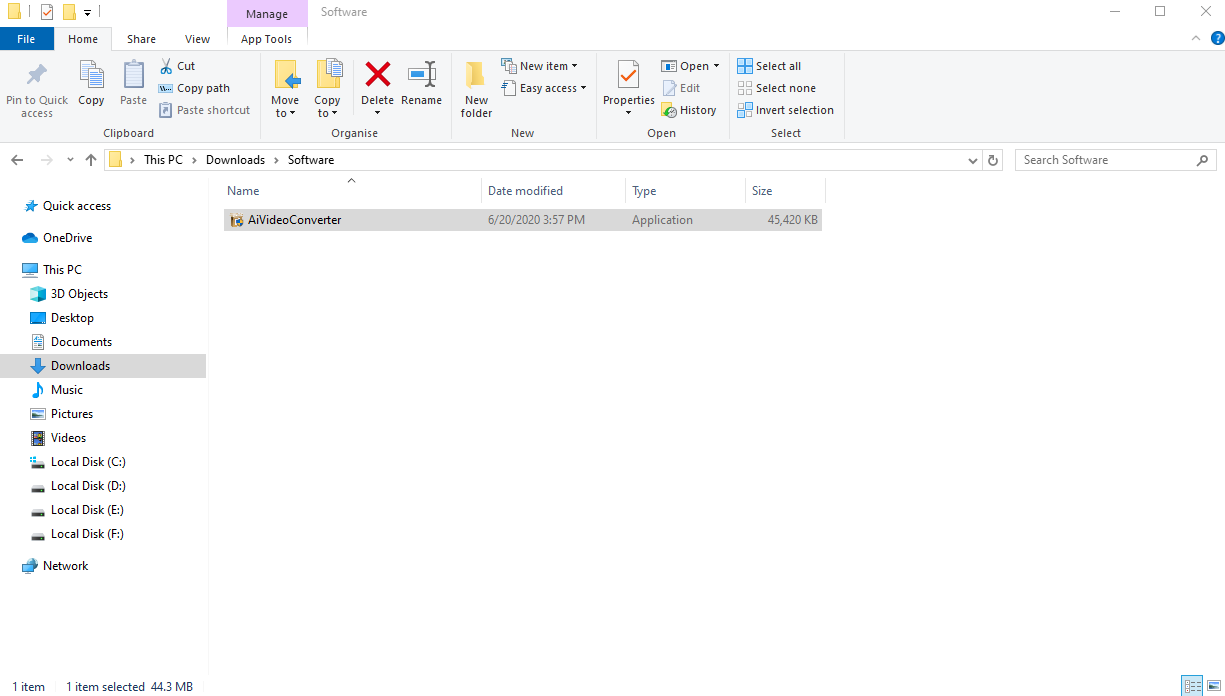
ステップ 3インストールが完了するのを待ちます。 インストールが完了したら、[完了]ボタンをクリックしてAicoosoft Video Converter(ビデオコンバーター)を起動できます。
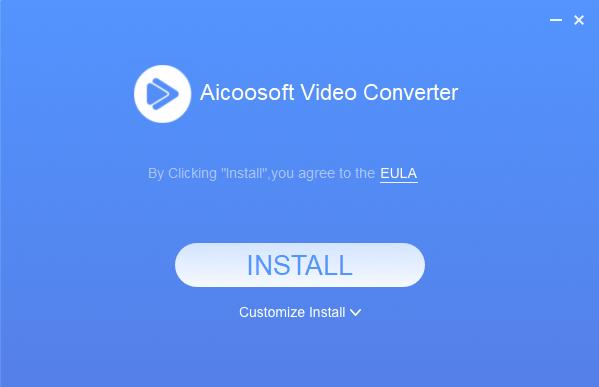
パート 2. プログラムを起動する
ステップ 1
Aicoosoft Video Converter(ビデオコンバーター)アイコンをクリックしてプログラムを開き、右上のキーアイコンをクリックします。
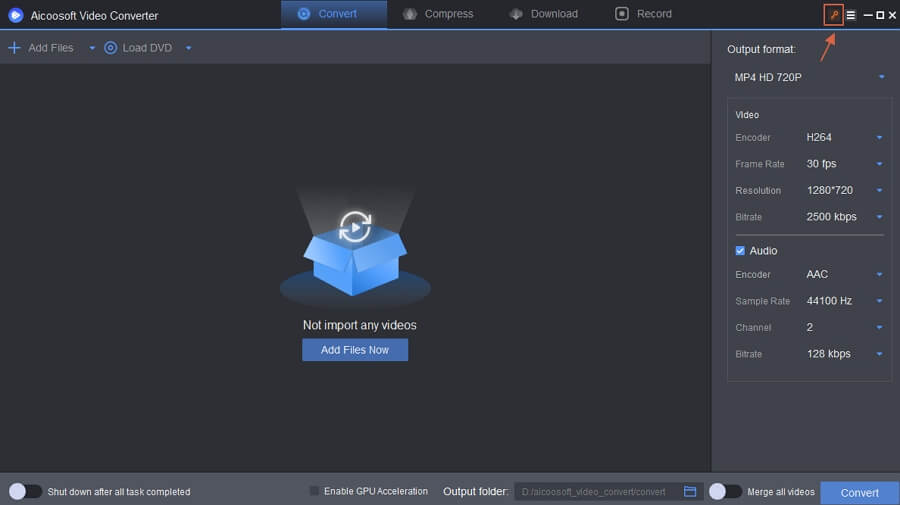
ステップ 2
ポップアップダイアログにライセンス購入用のメールアドレスと登録コードを入力して、[アクティベート]ボタンをクリックして、 有効になります。 今すぐお楽しみください!
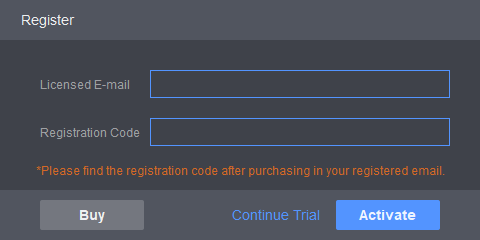
パート 3. 更新プログラム
ステップ 1
Aicoosoft Video Converter(ビデオコンバーター)の更新を確認する場合は、[設定]> [一般]> [更新の確認]をクリックして、このプログラムの最新バージョンを確認できます。
特にMacバージョン:直接ホムページでバージョンを確認して、最新バージョンをダウンロードしてアップデイトします。
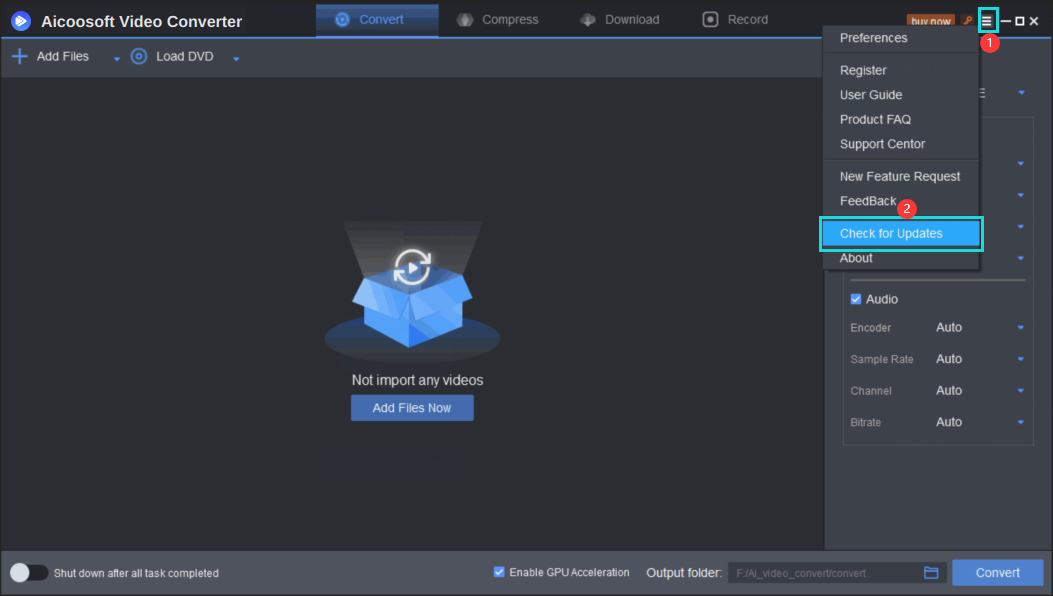
ステップ 2
アップデートがあると、この更新の内容を示すポップアップダイアログが表示されます。 次に、[更新]ボタンをクリックして、プログラムの更新を開始します。
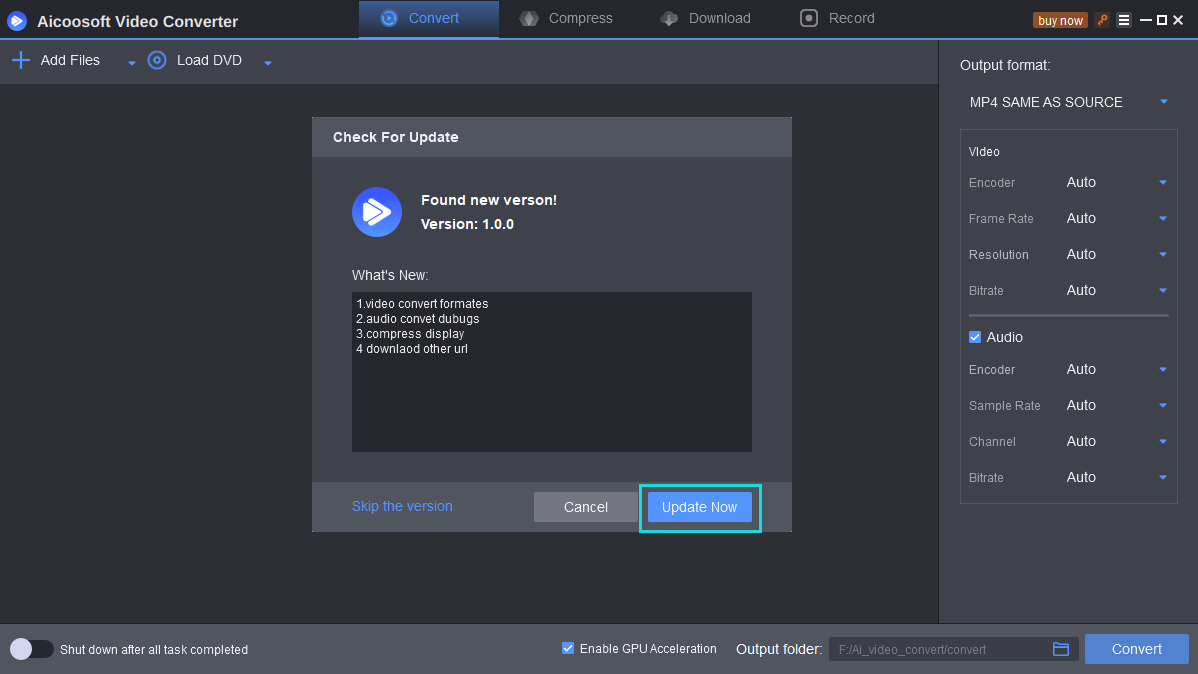
パート 4. 基本機能
1. 変換
変換機能を使用すると、MPEGからMP4などの任意の形式にビデオを変換できます。 プログラムウィンドウに1つまたは複数のビデオを追加できて、ビデオを追加した後、変換するフォーマットを選択できます。 フォーマットを選択したら、ビデオの横にある[変換]ボタンをクリックするか、右下隅にある[すべて変換]ボタンをクリックして、選択したすべてのビデオを変換します。
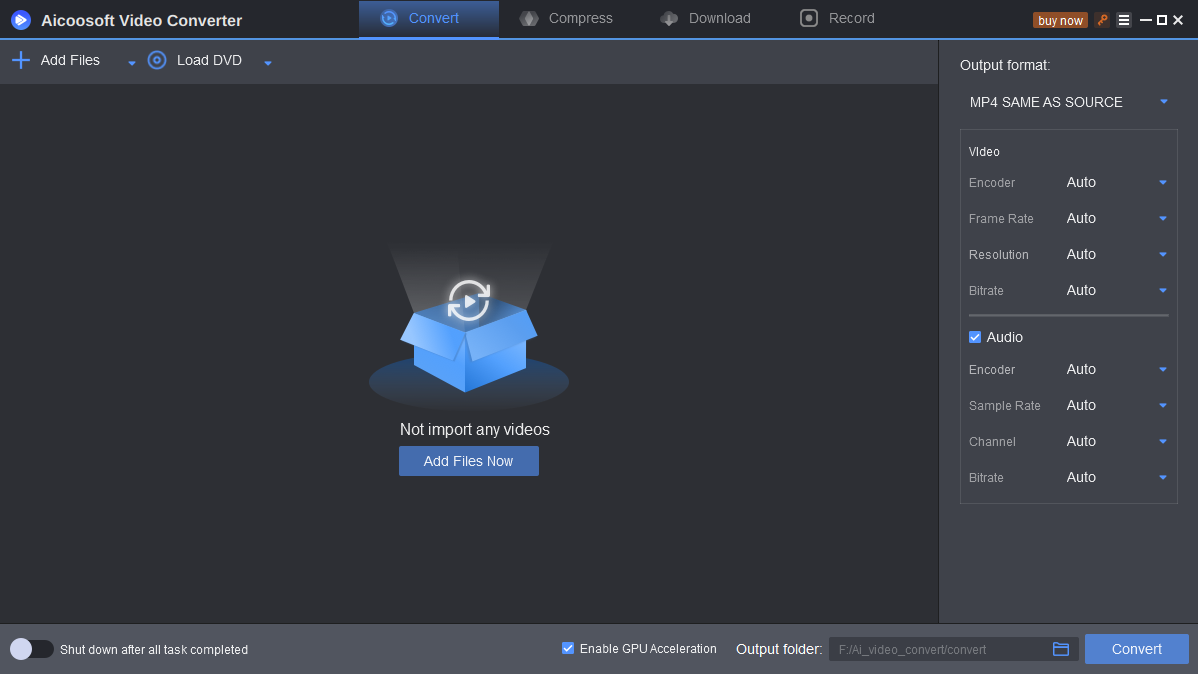
2. 圧縮
Aicoosoft Video Converter(ビデオコンバーター)の圧縮機能を使用すると、編集用、ソーシャルサイトでの共有用、電子メール用、WhatsappのMP4の削減など、様々な用途に合わせてビデオを圧縮できます。Aicoosoft Video Converter(ビデオコンバーター)の圧縮機能により、ビデオが確実に 圧縮されたビデオの品質が損なわれることはありません。 高度な圧縮技術の助けを借りて、AI Video Converter(ビデオコンバーター)は必要なビデオを数秒で圧縮します。
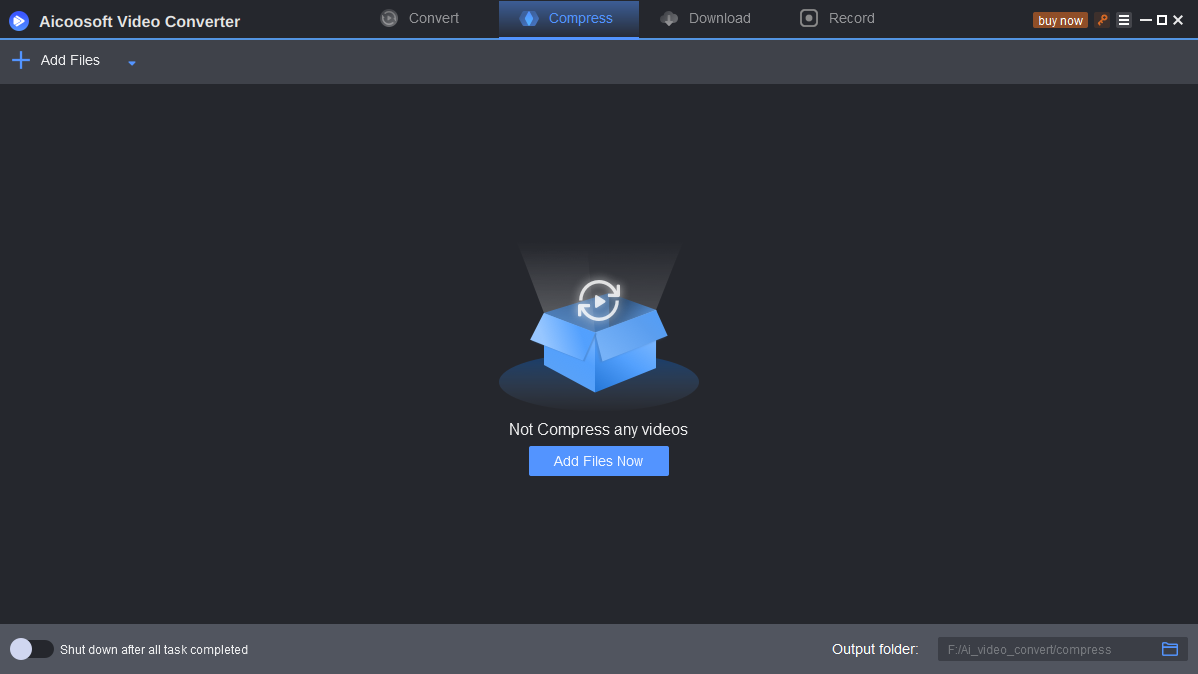
3. ダウンロード
Aicoosoft Video Converter(ビデオコンバーター)のダウンロード機能を使用すると、10,000を超えるビデオ共有サイトからビデオをダウンロードできます。AI Video Converter(ビデオコンバーター)は、4K、1080P、720PなどのHDビデオをダウンロードするのに役立ちます。 このビデオコンバーターを使用すると、1クリックでオンラインビデオをMP3に変換することも簡単にできます。
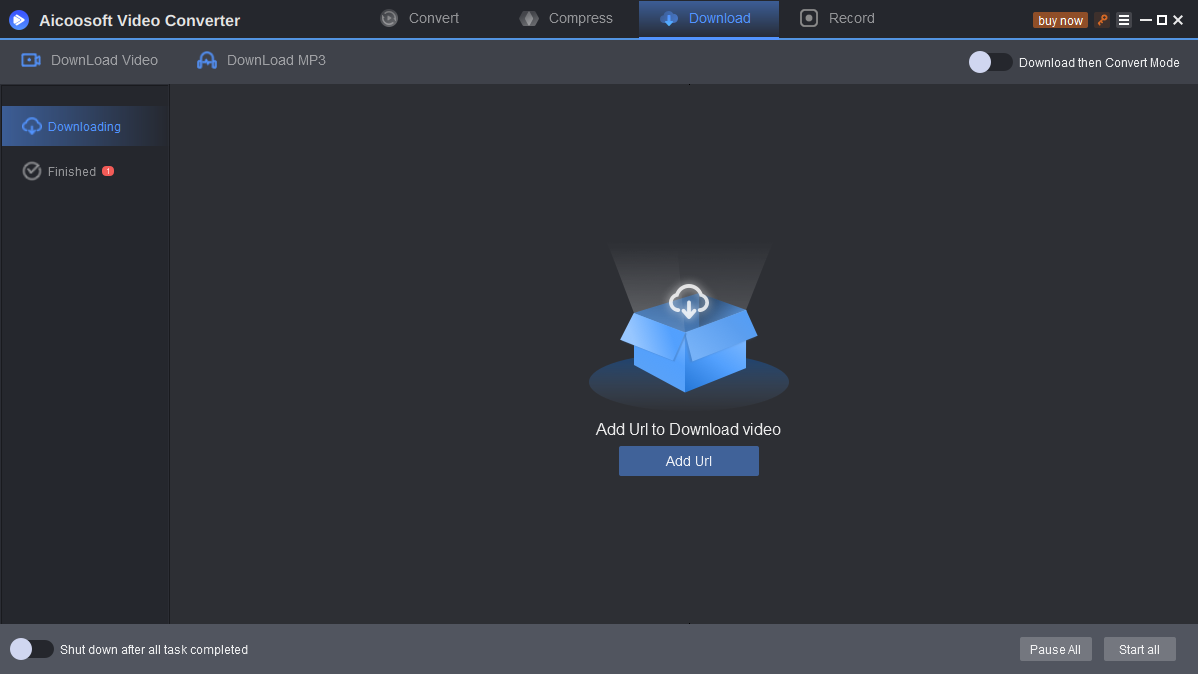
パート 5. 一般設定
Aicoosoft Video Converter(ビデオコンバーター)は、プログラムをより適切に適合させるためのカスタマイズ可能な設定をいくつか提供します。 AIビデオコンバーターの設定は以下のとおりです。
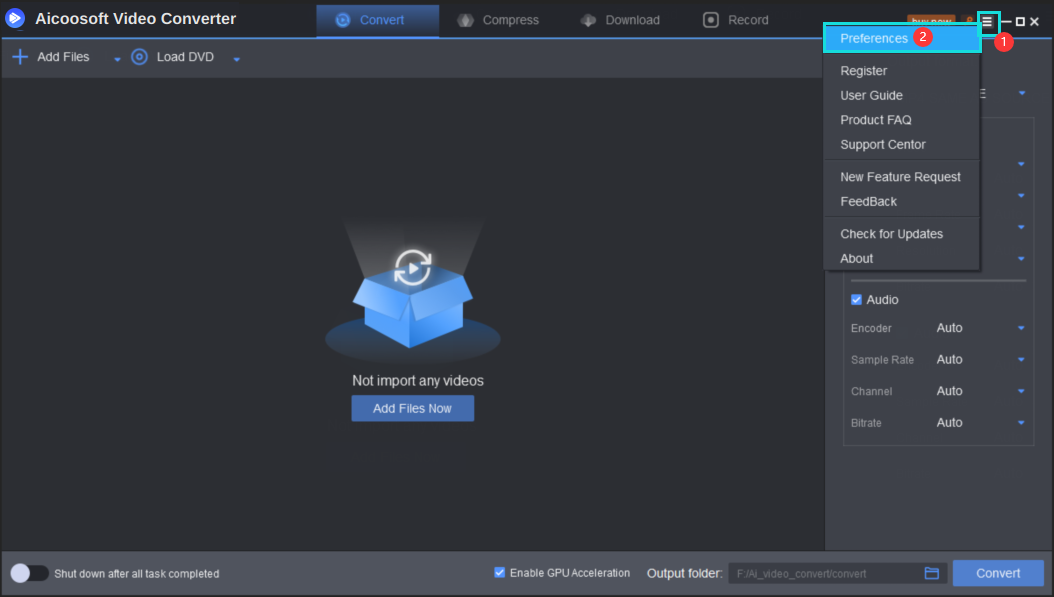
一般的な好み
右上の3つのダッシュアイコンをクリックして、一般的な環境設定オプションに入ります。AI動画変換 は、インターフェース言語、変換タスクの最大数、ダウン読み込むとタスクの最大数を選択することができます。
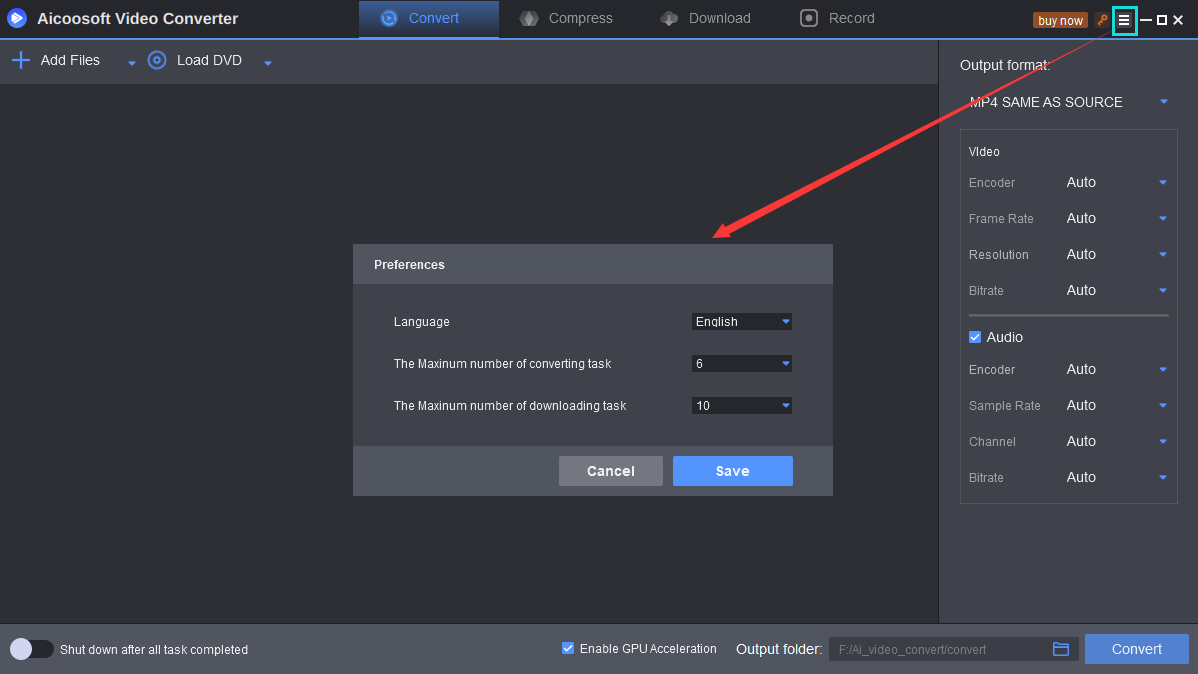

 日本語 (Japan)
日本語 (Japan)  Français (France)
Français (France)  Deutsch (Deutschland)
Deutsch (Deutschland)  English (United Kingdom)
English (United Kingdom) 

